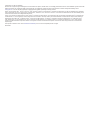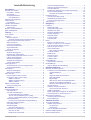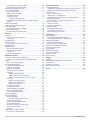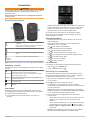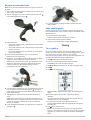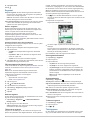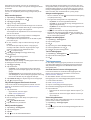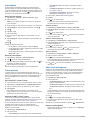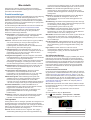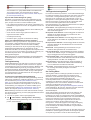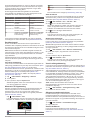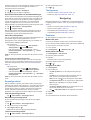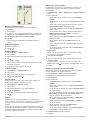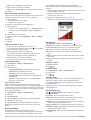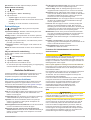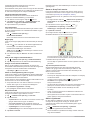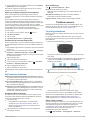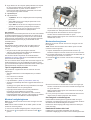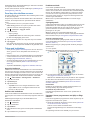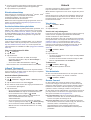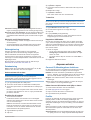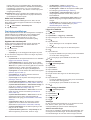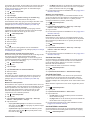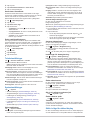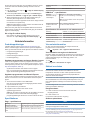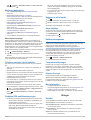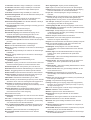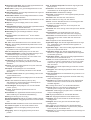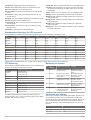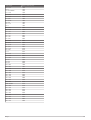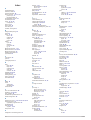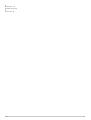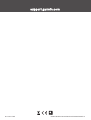Garmin Edge 830 kalnu velosipeda komplekts Bruksanvisning
- Typ
- Bruksanvisning

EDGE
®
830
Användarhandbok

© 2019 Garmin Ltd. eller dess dotterbolag
Med ensamrätt. I enlighet med upphovsrättslagarna får den här handboken inte kopieras, helt eller delvis, utan ett skriftligt godkännande från Garmin. Garmin förbehåller sig rätten att ändra eller
förbättra sina produkter och att förändra innehållet i den här handboken utan skyldighet att meddela någon person eller organisation om sådana ändringar eller förbättringar. Gå till
www.garmin.com om du vill ha aktuella uppdateringar och tilläggsinformation gällande användningen av den här produkten.
Garmin
®
, Garmin logotypen, ANT+
®
, Auto Lap
®
, Auto Pause
®
, Edge
®
, Forerunner
®
, inReach
®
och Virtual Partner
®
är varumärken som tillhör Garmin Ltd. eller dess dotterbolag och är registrerade i
USA och andra länder. Connect IQ
™
, Garmin Connect
™
, Garmin Express
™
, HRM-Dual
™
, Varia
™
, Varia Vision
™
och Vector
™
är varumärken som tillhör Garmin Ltd. eller dess dotterbolag. De här
varumärkena får inte användas utan skriftligt tillstånd från Garmin.
Android
™
är ett varumärke som tillhör Google Inc. Apple
®
och Mac
®
är varumärken som tillhör Apple Inc. och är registrerade i USA och andra länder. Märket BLUETOOTH
®
och logotyperna ägs
av Bluetooth SIG, Inc., och all användning av sådana märken från Garmin är licensierad. The Cooper Institute
®
och eventuella relaterade varumärken tillhör The Cooper Institute. Avancerad
hjärtslagsanalys från Firstbeat. Di2
™
och Shimano STEPS
™
är varumärken som tillhör Shimano, Inc. Shimano
®
är ett registrerat varumärke som tillhör Shimano, Inc. Training Stress Score
™
(TSS), Intensity Factor
™
(IF) och Normalized Power
™
(NP) är varumärken som tillhör Peaksware, LLC. STRAVA och Strava
™
är varumärken som tillhör Strava, Inc. Wi‑Fi
®
är ett registrerat
varumärke som tillhör Wi-Fi Alliance Corporation. Windows
®
är ett registrerat varumärke som tillhör Microsoft Corporation i USA och andra länder. Övriga varumärken och varunamn tillhör
respektive ägare.
Denna produkt är certifierad av ANT+
®
. Besök www.thisisant.com/directory för att se en lista över kompatibla produkter och appar.
M/N: AA3485

Innehållsförteckning
Introduktion.....................................................................1
Översikt över enheten.................................................................1
Hemskärm – översikt............................................................. 1
Visa widgets........................................................................... 1
Använda pekskärmen............................................................ 1
Låsa pekskärmen.............................................................. 1
Para ihop din smartphone.......................................................... 1
Ladda enheten............................................................................ 2
Om batteriet........................................................................... 2
Installera standardfästet............................................................. 2
Installera frontfästet.................................................................... 2
Ta loss Edge.......................................................................... 2
Montera mountainbikefästet....................................................... 3
Söka satellitsignaler.................................................................... 3
Träning............................................................................ 3
Ta en cykeltur............................................................................. 3
Segment..................................................................................... 4
Strava™ segment.................................................................. 4
Använda widgeten Strava Segment Explore.................... 4
Följa ett segment från Garmin Connect................................. 4
Aktivera segment................................................................... 4
Tävla mot ett segment........................................................... 4
Visa segmentinformation....................................................... 4
Segmentalternativ.................................................................. 4
Ta bort ett segment................................................................ 4
Träningspass.............................................................................. 4
Skapa ett träningspass.......................................................... 5
Upprepa steg i träningspass.................................................. 5
Följa ett träningspass från Garmin Connect.......................... 5
Påbörja ett träningspass........................................................ 5
Avbryta ett träningspass........................................................ 5
Redigera ett träningspass...................................................... 5
Tar bort träningspass............................................................. 5
Träningsprogram........................................................................ 5
Använda Garmin Connect träningsprogram.......................... 5
Visa träningskalendern.......................................................... 5
Intervallpass................................................................................6
Skapa ett intervallpass........................................................... 6
Starta ett intervallpass........................................................... 6
Träna inomhus............................................................................ 6
Para ihop ANT+® Indoor Trainer........................................... 6
Använda en ANT+ Indoor Trainer.......................................... 6
Ställa in motstånd..............................................................6
Ställa in simulerad lutning................................................. 6
Ställa in målkraft................................................................6
Ställa in ett träningsmål.............................................................. 6
Avbryta ett träningsmål.......................................................... 6
Min statistik..................................................................... 7
Prestationsmätningar.................................................................. 7
Träningsstatus....................................................................... 7
Om VO2-maxberäkningar...................................................... 7
Få ditt förväntade VO2-maxvärde..................................... 7
Tips för VO2-maxberäkningar för cykling.......................... 8
Värme- och höjdacklimatisering för bra prestation............ 8
Träningsbelastning.................................................................8
Få reda på din uppskattade träningsbelastning................ 8
Träningens belastningsfokus................................................. 8
Om Training Effect................................................................. 8
Återhämtningstid.................................................................... 9
Visa tid för återhämtning................................................... 9
Hämta din FTP-uppskattning................................................. 9
Utför ett FTP-test...............................................................9
Beräkna FTP automatiskt..................................................9
Visa din träningsbelastning
.................................................... 9
Stänga av prestationsaviseringar.......................................... 9
Visa din kraftkurva................................................................. 9
Synkronisera aktiviteter och prestationsmätningar.............. 10
Pausa din träningsstatus......................................................10
Återuppta din pausade träningsstatus............................ 10
Personliga rekord......................................................................10
Visa dina personliga rekord................................................. 10
Återställa ett personligt rekord............................................. 10
Ta bort ett personligt rekord................................................. 10
Träningszoner........................................................................... 10
Navigering..................................................................... 10
Positioner.................................................................................. 10
Markera din plats................................................................. 10
Spara platser från kartan..................................................... 10
Navigera till en plats.............................................................10
Navigera Tillbaka till start..................................................... 11
Avbryta navigering............................................................... 11
Redigera platser...................................................................11
Ta bort en plats.................................................................... 11
Projicera plats...................................................................... 11
Banor........................................................................................ 11
Planera och cykla en bana.................................................. 11
Skapa och cykla en tur- och returbana................................ 11
Följa en bana från Garmin Connect..................................... 12
Tips för att cykla en bana..................................................... 12
Visa baninformation............................................................. 12
Visa en bana på kartan................................................... 12
Använda ClimbPro............................................................... 12
Banalternativ........................................................................ 12
Avbryta en bana................................................................... 12
Ta bort en bana....................................................................12
Trailforks rutter..................................................................... 12
Kartinställningar........................................................................ 12
Ändra kartans orientering.....................................................13
Ruttinställningar........................................................................ 13
Välja en aktivitet för ruttberäkning....................................... 13
Anslutna funktioner......................................................13
Bluetooth anslutna funktioner................................................... 13
Funktioner för händelsedetektor och assistans................... 13
Händelsedetektorn.......................................................... 13
Hjälp................................................................................ 13
Lägga till nödsituationskontakter..................................... 14
Visa nödkontakter........................................................... 14
Begära hjälp.................................................................... 14
Sätta på och stänga av händelsedetektorn..................... 14
Avbryta ett automatiskt meddelande............................... 14
Skicka en statusuppdatering efter en olycka.................. 14
Slå på LiveTrack.................................................................. 14
Starta en GroupTrack session............................................. 14
Tips för GroupTrack sessioner........................................ 14
Ställa in cykellarmet............................................................. 14
Spela upp ljuduppmaningar på din smartphone.................. 15
Överföra filer till en annan Edge enhet................................ 15
Wi‑Fi anslutna funktioner.......................................................... 15
Konfigurera Wi‑Fi anslutning................................................15
Wi‑Fi inställningar................................................................ 15
Trådlösa sensorer........................................................ 15
Ta på dig pulsmätaren.............................................................. 15
Ställa in dina pulszoner........................................................ 15
Om pulszoner.................................................................. 16
Träningsmål.................................................................... 16
Tips för oregelbundna pulsdata........................................... 16
Montera hastighetsgivaren....................................................... 16
Montera kadensgivaren............................................................ 16
Innehållsförteckning i

Om hastighets- och kadensgivare....................................... 16
Datamedel för kadens eller kraft.......................................... 16
Para ihop dina trådlösa sensorer.............................................. 17
Träna med kraftmätare............................................................. 17
Ange dina kraftzoner............................................................ 17
Kalibrera din kraftmätare......................................................17
Pedalbaserad kraft............................................................... 17
Cyklingsdynamik.................................................................. 17
Använda cyklingsdynamik............................................... 17
Uppdatera Vector programvaran med hjälp av Edge
enheten................................................................................ 17
Situationsberedskap................................................................. 18
Använda elektroniska cykelväxlar............................................ 18
Använda en eBike.................................................................... 18
Visa sensorinformation för eBike......................................... 18
inReach® fjärrkontroll............................................................... 18
Använda inReach fjärrkontrollen.......................................... 18
Historik.......................................................................... 18
Visa din tur................................................................................ 18
Visa din tid i varje träningszon............................................. 18
Ta bort en tur....................................................................... 18
Visa datatotaler......................................................................... 18
Garmin Connect........................................................................18
Skicka din tur till Garmin Connect........................................ 19
Dataregistrering........................................................................ 19
Datahantering........................................................................... 19
Ansluta enheten till en dator................................................ 19
Överföra filer till enheten...................................................... 19
Ta bort filer........................................................................... 19
Koppla bort USB-kabeln...................................................... 19
Anpassa enheten.......................................................... 19
Connect IQ Hämtningsbara funktioner..................................... 19
Hämta Connect IQ funktioner med hjälp av datorn.............. 19
Profiler...................................................................................... 19
Ställa in din användarprofil.................................................. 20
Om träningsinställningar........................................................... 20
Uppdatera din aktivitetsprofil................................................20
Lägga till en datasida........................................................... 20
Redigera en datasida........................................................... 20
Ändra ordning på datasidor................................................. 20
Varningar............................................................................. 20
Ställa in intervallvarningar............................................... 20
Ställa in återkommande varningar.................................. 21
Ställa in smarta varningar för mat och dryck................... 21
Auto Lap...............................................................................21
Markera varv efter position..............................................21
Markera varv enligt distans............................................. 21
Markera varv efter tid...................................................... 21
Använda Auto Sleep............................................................ 21
Använda Auto Pause........................................................... 21
Använda Bläddra automatiskt.............................................. 21
Starta timern automatiskt..................................................... 22
Ändra satellitinställningarna................................................. 22
Telefoninställningar...................................................................22
Systeminställningar...................................................................22
Skärminställningar............................................................... 22
Använda bakgrundsbelysningen..................................... 22
Anpassa widgetslingan........................................................ 22
Inställningar för dataregistrering.......................................... 22
Ändra måttenheterna........................................................... 22
Slå på och stänga av enhetens ljud..................................... 22
Ändra enhetens språk.......................................................... 22
Tidszoner............................................................................. 22
Ställa in läge för utökad display................................................ 22
Gå ur läge för utökad display............................................... 23
Enhetsinformation........................................................ 23
Produktuppdateringar............................................................... 23
Uppdatera programvaran med appen Garmin Connect...... 23
Uppdatera programvaran med Garmin Express.................. 23
Specifikationer.......................................................................... 23
Edge – specifikationer..........................................................23
HRM-Dual™ – specifikationer..............................................23
Specifikationer för fartsensor 2 och kadenssensor 2........... 23
Visa enhetsinformation............................................................. 23
Visa information om regler och efterlevnad......................... 23
Skötsel av enheten................................................................... 23
Rengöra enheten................................................................. 23
Sköta om pulsmätaren......................................................... 23
Utbytbara batterier.................................................................... 24
Byta HRM-Dual batteriet...................................................... 24
Byta fartsensorns batteri...................................................... 24
Byta kadenssensorns batteri................................................24
Felsökning.................................................................... 24
Återställa enheten..................................................................... 24
Återställa standardinställningarna........................................ 24
Rensa användardata och -inställningar............................... 24
Maximera batteritiden............................................................... 25
Sätta på batterisparläget...................................................... 25
Telefonen ansluter inte till enheten........................................... 25
Förbättra GPS-satellitmottagningen......................................... 25
Enheten är på fel språk............................................................ 25
Ange höjdläge........................................................................... 25
Kalibrera kompassen................................................................ 25
Temperaturavläsningar............................................................. 25
Utbytes-O-ringar....................................................................... 25
Mer information......................................................................... 25
Bilagor........................................................................... 25
Datafält..................................................................................... 25
Standardklassificeringar för VO2-maxvärde............................. 28
FTP-klassning........................................................................... 28
Beräkning av pulszon............................................................... 28
Hjulstorlek och omkrets............................................................ 28
Index.............................................................................. 30
ii Innehållsförteckning

Introduktion
VARNING
Guiden Viktig säkerhets- och produktinformation, som medföljer
i produktförpackningen, innehåller viktig information och
produktvarningar.
Rådgör alltid med en läkare innan du påbörjar eller ändrar ett
motionsprogram.
Översikt över enheten
Tryck här för att försätta enheten i viloläge eller
väcka den.
Håll knappen nedtryckt för att slå på och stänga av
enheten och för att låsa pekskärmen.
Tryck här för att markera ett nytt varv.
Tryck här om du vill starta eller stoppa aktivitetsti-
duret.
Elektriska
kontakter
Ladda med ett externt Edge batteritillbehör.
Obs! Gå till www.buy.garmin.com om du vill köpa extra tillbehör.
Hemskärm – översikt
Hemskärmen ger dig snabb tillgång till alla funktioner hos Edge
enheten.
Tryck här för att ge dig ut på en cykeltur.
Använd pilarna för att ändra din aktivitetsprofil.
Navigation Välj för att markera en plats, sök efter platser och skapa
eller navigera längs en bana.
Träning Välj för att få åtkomst till ditt segment, träningspass och
andra träningsalternativ.
Välj för att få åtkomst till din historik, dina personliga rekord
och inställningar.
Välj för att få åtkomst till Connect IQ
™
appar, widgetar och
datafält.
Visa widgets
Enheten levereras med flera förinstallerade widgets och fler
finns tillgängliga när du parar ihop enheten med en smartphone
eller någon annan kompatibel enhet.
1
På hemskärmen drar du nedåt från den övre delen av
skärmen.
Inställningswidgeten visas. När en ikon blinkar innebär det att
enheten söker efter signal. När en ikon lyser innebär det att
signalen har hittats eller att sensorn är ansluten. Du kan
trycka på valfri ikon för att ändra inställningarna.
2
Svep åt vänster eller höger om du vill visa fler widgets.
Nästa gång du sveper nedåt för att visa widgets visas den
senaste widgeten du visade.
Använda pekskärmen
• När tiduret körs kan du trycka på skärmen om du vill visa
tiduröverlagringen.
Med hjälp av tiduröverlagringen kan du gå tillbaka till
hemskärmen under en cykeltur.
• Välj för att återgå till hemskärmen.
• Svep eller använd pilarna för att bläddra.
• Välj för att återgå till föregående sida.
• Välj för att spara ändringar och stänga sidan.
• Välj för att stänga sidan och återgå till föregående sida.
• Välj för att söka nära en plats.
• Välj för att ta bort ett objekt.
• Välj för mer information.
Låsa pekskärmen
Lås skärmen för att förhindra oavsiktliga skärmtryckningar.
• Håll ned och välj Skärm lås.
• Under en aktivitet väljer du .
Para ihop din smartphone
För att använda Edge enhetens anslutningsfunktioner måste
den paras ihop direkt via Garmin Connect
™
appen , istället för
via Bluetooth
®
inställningarna på din smartphone.
1
I app store i din smartphone installerar och öppnar du Garmin
Connect appen.
2
Håll nedtryckt för att sätta på enheten.
Första gången du slår på enheten måste du ställa in
enhetsspråk. På nästa skärm uppmanas du att para ihop den
med din smartphone.
TIPS: Du kan svepa nedåt på hemskärmen om du vill visa
inställningswidgeten och välja Telefon > Para ihop smartph.
om du vill aktivera hopparningsläget manuellt.
3
Välj ett alternativ för att lägga till enheten i ditt Garmin
Connect konto:
• Om det här är den första enheten du har parat ihop med
Garmin Connect appen följer du instruktionerna på
skärmen.
• Om du redan har parat ihop en annan enhet med Garmin
Connect appen trycker du på menyn eller , väljer
Garmin-enheter > Lägg till enhet och följ instruktionerna
på skärmen.
Obs! Baserat på Garmin Connect kontot och dina tillbehör
föreslår enheten aktivitetsprofiler och datafält under
Introduktion 1

konfigurationen. Om du har parat ihop sensorer med din
tidigare enhet kan du överföra dem under konfigurationen.
När ihopparningen är klar visas ett meddelande och enheten
synkroniseras automatiskt med din smartphone.
Ladda enheten
OBS!
Förhindra korrosion genom att torka av USB-porten,
väderskyddet och det omgivande området noggrant innan du
laddar eller ansluter enheten till en dator.
Enheten drivs av ett inbyggt litiumjonbatteri som du kan ladda i
ett vanligt vägguttag eller i en USB-port på datorn.
Obs! Det går inte att ladda enheten om du befinner dig utanför
temperaturintervallet (Edge – specifikationer, sidan 23).
1
Lyft upp väderskyddet från USB-porten .
2
Anslut den mindre kontakten på USB-kabeln till USB-porten
på enheten.
3
Anslut den större änden av USB-kabeln till nätadaptern eller
till en USB-port på datorn.
4
Anslut nätadaptern till ett vanligt vägguttag.
När du ansluter enheten till en strömkälla slås den på.
5
Ladda enheten helt.
När du har laddat enheten stänger du väderskyddet.
Om batteriet
VARNING
Den här enheten innehåller ett litiumjonbatteri. Guiden Viktig
säkerhets- och produktinformation, som medföljer i
produktförpackningen, innehåller viktig information och
produktvarningar.
Installera standardfästet
För bästa GPS-mottagning bör du placera cykelfästet så att
framsidan av enheten är riktad mot himlen. Du kan installera
cykelfästet på styrstången eller styret.
1
Välj en säker monteringsplats för enheten, där den inte sitter i
vägen när du cyklar.
2
Placera gummiskivan på cykelfästets baksida.
Två gummiskivor ingår och du kan välja den skiva som
passar bäst till din cykel. Gummiflikarna passar in på
cykelfästets baksida så att den hålls på plats.
3
Placera cykelfästet på styrstången.
4
Sätt fast cykelfästet ordentligt med de två remmarna .
5
Passa in flikarna på baksidan av enheten i spåren på
cykelfästet .
6
Tryck ned lätt och vrid enheten medsols så att den låses på
plats.
Installera frontfästet
Obs! Om du inte har det här fästet kan du hoppa över den här
uppgiften.
1
Välj en säker monteringsplats för Edge enheten, där den inte
sitter i vägen när du cyklar.
2
Skruva med hjälp av en sexkantsnyckel bort skruven från
anslutningsfästet för styret .
3
Placera gummikudden runt styret:
• Om styrets diameter är 25,4 mm använder du den tjockare
kudden.
• Om styrets diameter är 31,8 mm använder du den tunnare
kudden.
4
Placera anslutningsfästet för styret runt gummikudden.
5
Byt ut och dra åt skruven.
Obs! Garmin
®
rekommenderar att du drar åt skruven så att
fästet sitter säkert. Använd ett vridmoment på högst 0,8 Nm
(7 lbf-tum). Med jämna mellanrum bör du kontrollera att
skruven är åtdragen.
6
Passa in flikarna på baksidan av Edge enheten i spåren på
cykelfästet .
7
Tryck ner lätt och vrid Edge enheten medsols så att den
låses på plats.
Ta loss Edge
1
Lås upp enheten genom att vrida Edge medsols.
2
Lyft av Edge från fästet.
2 Introduktion

Montera mountainbikefästet
Obs! Om du inte har det här fästet kan du hoppa över den här
uppgiften.
1
Välj en säker monteringsplats för Edge enheten, där den inte
sitter i vägen när du cyklar.
2
Skruva med hjälp av en 3 mm sexkantnyckel bort skruven
från anslutningsfästet för styret .
3
Välj ett alternativ:
• Om styrets diameter är 25,4 mm placerar du den tunnare
kudden runt styret.
• Om styrets diameter är 31,8 mm placerar du den tunnare
kudden runt styret.
• Om styrets diameter är 35 mm behöver du inte använda
någon gummikudde.
4
Placera anslutningsfästet för styret runt styret så att
fästarmen är över styrstången.
5
Använd en 3 mm sexkantnyckel för att lossa skruven på
fästarmen, rikta in fästarmen och dra åt skruven.
Obs! Garmin rekommenderar att du drar åt skruven så att
fästarmen sitter säkert. Använd ett vridmoment på högst
2,26 Nm (20 lbf-tum). Med jämna mellanrum bör du
kontrollera att skruven är åtdragen.
6
Om det behövs använder du en 2 mm sexkantnyckel och tar
bort de båda skruvarna på fästets baksida , tar bort och
vrider anslutningsfästet och sätter tillbaka skruvarna för att
ändra fästets riktning.
7
Sätt tillbaka och dra åt skruven på anslutningsfästet för
styret.
Obs! Garmin rekommenderar att du drar åt skruven så att
fästet sitter säkert. Använd ett vridmoment på högst 0,8 Nm
(7 lbf-tum). Med jämna mellanrum bör du kontrollera att
skruven är åtdragen.
8
Passa in flikarna på baksidan av Edge enheten i spåren på
cykelfästet .
9
Tryck ner lätt och vrid Edge enheten medsols så att den
låses på plats.
Söka satellitsignaler
Det kan vara så att enheten behöver fri sikt mot himlen för att
hämta satellitsignaler. Tid och datum ställs in automatiskt utifrån
GPS-positionen.
1
Gå utomhus till en öppen plats.
Enhetens framsida ska vara riktad mot himlen.
2
Vänta medan enheten hämtar satelliter.
Det kan ta 30–60 sekunder att söka satellitsignaler.
Träning
Ta en cykeltur
Om du använder en trådlös sensor eller ett tillbehör kan de
paras ihop och aktiveras under den första konfigurationen (Para
ihop dina trådlösa sensorer, sidan 17). Om enheten
levererades med en trådlös sensor är de redan ihopparade och
kan aktiveras under den första konfigurationen.
1
Håll nedtryckt för att sätta på enheten.
2
Gå ut och vänta medan enheten hämtar satelliter.
Satellitfälten blir gröna när enheten är klar.
3
Välj eller på hemskärmen för att välja en aktivitetsprofil.
4
Välj .
5
Välj för att starta timern.
Obs! Historiken registreras bara medan aktivitetstiduret är
igång.
6
Dra med fingret åt vänster eller höger för att visa fler
datasidor.
Du kan svepa nedåt med fingret från den översta delen av
datasidorna om du vill visa widgets.
7
Om det behövs trycker du på skärmen för att visa
statusöverlagringsdata (inklusive batteritid) eller återgår till
hemskärmen.
8
Välj för att stoppa timern.
TIPS: Innan du sparar den här turen och delar den på ditt
Garmin Connect konto kan du ändra typ av cykeltur. Korrekta
uppgifter om cykelturen är viktigt för att skapa cykelvänliga
banor.
Träning 3

9
Välj Spara turen.
10
Välj .
Segment
Följa ett segment: Du kan skicka segment från ditt Garmin
Connect konto till enheten. När ett segment har sparats på
enheten kan du följa segmentet.
Obs! När du hämtar en bana från ditt Garmin Connect konto
hämtas alla segment i banan automatiskt.
Tävla mot ett segment: Du kan tävla mot ett segment, försöka
matcha eller överträffa ditt personliga rekord eller andra
cyklister som har cyklat segmentet.
Strava
™
segment
Du kan hämta Strava segment till din Edge 830 enhet. Följ
Strava segment för att jämföra ditt resultat med tidigare turer,
vänner och proffs som har åkt samma segment.
Registrera ett Strava medlemskap genom att gå till
segmentwidgetprogrammet i ditt Garmin Connect konto. Mer
information finns på www.strava.com.
Informationen i den här handboken gäller både Garmin Connect
segment och Strava segment.
Använda widgeten Strava Segment Explore
Med widgeten Strava Segment Explore kan du visa och cykla i
närliggande Strava segment.
1
Välj ett segment i widgeten Strava Segment Explore.
2
Välj ett alternativ:
• Välj om du vill stjärnmärka segmentet i ditt Strava
konto.
• Välj Hämta > Kör om du vill hämta ett segment till din
enhet och cykla i det.
• Välj Kör om du vill cykla i ett hämtat segment.
3
Välj eller om du vill visa dina segmenttider, dina vänners
bästa tider och segmentledarens tid.
Följa ett segment från Garmin Connect
Innan du kan hämta och följa ett segment från Garmin Connect
måste du ha ett Garmin Connect konto (Garmin Connect,
sidan 18).
Obs! Om du använder Strava segment överförs dina
stjärnmärkta segment automatiskt till enheten när den
synkroniseras med Garmin Connect appen.
1
Välj ett alternativ:
• Öppna Garmin Connect appen.
• Gå till connect.garmin.com.
2
Välj ett segment.
3
Välj eller Skicka till enhet.
4
Följ instruktionerna på skärmen.
5
Välj Träning > Segment på Edge enheten.
6
Välj segmentet.
7
Välj Kör.
Aktivera segment
Du kan aktivera segmenttävling och meddelanden som varnar
dig när du närmar dig segment.
1
Välj Träning > Segment > > Aktivera/avaktivera >
Redigera flera.
2
Välj de segment som ska aktiveras.
Obs! Meddelanden som varnar när du närmar dig segment
visas bara för aktiverade segment.
Tävla mot ett segment
Segment är virtuella lopp. Du kan tävla mot ett segment och
jämföra din prestation med tidigare aktiviteter, andra cyklisters
resultat, kontakter på ditt Garmin Connect konto eller andra
medlemmar i cykelgruppen. Du kan överföra dina aktivitetsdata
till ditt Garmin Connect konto för att visa din segmentplacering.
Obs! Om ditt Garmin Connect konto och Strava konto är
länkade, skickas din aktivitet automatiskt till ditt Strava konto så
att du kan granska segmentplaceringen.
1
Välj om du vill starta aktivitetstiduret och ta en cykeltur.
När din väg korsar ett aktiverat segment kan du tävla mot det
segmentet.
2
Börja tävla mot segmentet.
Segmentets datasida visas automatiskt.
3
Vid behov väljer du pilarna för att ändra målet under
tävlingen.
Du kan tävla mot segmentledaren, ditt tidigare resultat eller
andra cyklister (om sådana finns). Målet justeras automatiskt
baserat på din aktuella prestation.
Ett meddelande visas när segmentet har slutförts.
Visa segmentinformation
1
Välj Träning > Segment.
2
Välj ett segment.
3
Välj ett alternativ:
• Välj Karta för att visa segmentet på kartan.
• Välj Höjd för att visa en höjdprofil av segmentet.
• Välj Utmaningar för att visa turtider och medelfarter för
ledaren i segmentet, gruppledaren eller utmanaren, ditt
personbästa och din medelfart samt andra cyklister (om
det finns några).
TIPS: Du kan välja en topplistepost för att ändra ditt
segmentmål.
Segmentalternativ
Välj Träning > Segment > .
Turn-by-Turn: Aktiverar eller avaktiverar svängaviseringar.
Välj anstr automatiskt: Aktiverar eller avaktiverar automatisk
måljustering baserat på din aktuella prestation.
Sök: Här kan du söka efter sparade segment på namn.
Aktivera/avaktivera: Aktiverar eller avaktiverar de segment
som för närvarande är inlästa i enheten.
Prio f standardled: Här kan du rangordna dina mål medan du
tävlar mot ett segment.
Ta bort: Du kan ta bort samtliga eller flera sparade segment
från enheten.
Ta bort ett segment
1
Välj Träning > Segment.
2
Välj ett segment.
3
Välj > .
Träningspass
Du kan skapa egna träningspass som innehåller mål för varje
steg och för olika sträckor, tider och kalorier. Du kan skapa
4 Träning

träningspass med Garmin Connect och överföra dem till
enheten. Du kan även skapa och spara ett träningspass direkt
på enheten.
Du kan schemalägga träningspass med hjälp av Garmin
Connect. Du kan planera pass i förväg och lagra dem på din
enhet.
Skapa ett träningspass
1
Välj Träning > Träningspass > Skapa ny.
2
Ange ett namn på passet och välj .
3
Välj Lägg t. nytt steg.
4
Välj typ av steg i träningspasset.
Välj till exempel Vila för att använda steget som ett vilovarv.
Under ett vilovarv fortsätter tiduret att gå och data registreras.
5
Välj varaktighet för steget i träningspasset.
Till exempel kan du välja Distans om du vill avsluta steget
efter en viss distans.
6
Vid behov kan du ange ett eget värde för varaktigheten
7
Välj måltyp för steget i träningspasset.
Till exempel kan du välja Pulszon om du vill hålla en jämn
puls under steget.
8
Du kan, vid behov, välja en målzon eller ange ett eget
intervall.
Du kan till exempel välja en pulszon. Varje gång du
överstiger eller faller under den angivna pulsen avger
enheten en signal och ett meddelande visas.
9
Välj för att spara steget.
10
Välj Lägg t. nytt steg för att lägga till fler steg i
träningspasset.
11
Välj för att spara träningspasset.
Upprepa steg i träningspass
Innan du kan upprepa ett steg i ett träningspass måste du skapa
ett träningspass med minst ett steg.
1
Välj Lägg t. nytt steg.
2
Välj ett alternativ:
• Välj Repet. om du vill upprepa ett steg en eller flera
gånger. Du kan till exempel upprepa ett 5 km-steg tio
gånger.
• Välj Upprepa tills om du vill upprepa ett steg under en
viss varaktighet. Du kan till exempel upprepa ett 5 km-steg
i 60 minuter eller tills din puls uppgår till 160 bpm.
3
Välj Tillbaka till steg och välj det steg som du vill upprepa.
4
Välj för att spara steget.
Följa ett träningspass från Garmin Connect
Innan du kan hämta ett träningspass från Garmin Connect
måste du ha ett Garmin Connect konto (Garmin Connect,
sidan 18)).
1
Välj ett alternativ:
• Öppna Garmin Connect appen.
• Gå till connect.garmin.com.
2
Välj Träning > Träningspass.
3
Hitta ett träningspass eller skapa och spara ett nytt
träningspass.
4
Välj eller Skicka till enhet.
5
Följ instruktionerna på skärmen.
Påbörja ett träningspass
1
Välj Träning > Träningspass.
2
Välj ett träningspass.
3
Välj Kör.
4
Välj om du vill starta aktivitetstiduret.
När du har påbörjat ett träningspass visar enheten varje steg,
det uppsatta målet (om det finns något) och information om det
pågående träningspasset. En signal ljuder varje gång slutet av
ett steg i träningspasset närmar sig. Ett meddelande visas och
räknar ned tiden eller avståndet tills ett nytt steg börjar.
Avbryta ett träningspass
• När som helst kan du välja för att avsluta ett träningssteg
och påbörja nästa steg.
• Dra uppåt från träningssidan och välj ett alternativ:
◦ Välj Pausa om du vill stoppa aktivitetstimern.
◦ Välj Tillb. om du vill avsluta ett steg i träningspasset och
upprepa föregående steg.
◦ Välj Nästa om du vill avsluta ett steg i träningspasset och
påbörja nästa steg.
• Välj när som helst för att stoppa aktivitetstimern.
• Du kan när som helst svepa nedåt från den övre delen av
skärmen och välja på Avbryt pass > på kontrollwidgeten
för att avsluta träningspasset.
Redigera ett träningspass
1
Välj Träning > Träningspass.
2
Välj ett träningspass.
3
Välj .
4
Välj ett steg och sedan Redigera steg.
5
Ändra stegattributen och välj .
6
Välj för att spara träningspasset.
Tar bort träningspass
1
Välj Träning > Träningspass > > Ta bort flera.
2
Välj ett eller flera träningspass.
3
Välj .
Träningsprogram
Du kan skapa ett träningsprogram på Garmin Connect kontot
och skicka träningspassen i träningsprogrammet till enheten.
Alla planerade träningspass som skickats till enheten visas i
träningskalendern.
Använda Garmin Connect träningsprogram
Innan du kan hämta och använda ett träningsprogram från
Garmin Connect måste du ha ett Garmin Connect konto
(Garmin Connect, sidan 18).
Du kan bläddra i Garmin Connect för att hitta ett
träningsprogram och schemalägga träningspass och banor.
1
Anslut enheten till datorn.
2
Gå till connect.garmin.com.
3
Välj och schemalägg ett träningsprogram.
4
Kontrollera träningsprogrammet i kalendern.
5
Välj ett alternativ:
• Synkronisera din enhet med appen Garmin Express
™
på
datorn.
• Synkronisera din enhet med appen Garmin Connect på
din smartphone.
Visa träningskalendern
När du väljer en dag i träningskalendern kan du visa eller starta
passet. Du kan också se sparade turer.
1
Välj Träning > Träningsprogram.
2
Välj .
3
Välj en dag för att visa ett schemalagt träningspass eller en
sparad tur.
Träning 5

Intervallpass
Du kan skapa intervallpass baserade på sträcka eller tid.
Enheten sparar ditt eget intervallpass tills du har skapat ett
annat intervallpass. Du kan använda öppna intervaller när du
cyklar en känd sträcka. När du väljer spelar enheten in ett
intervall och går vidare till ett vilointervall.
Skapa ett intervallpass
1
Välj Träning > Intervall > Ändra > Intervall > Typ.
2
Välj ett alternativ.
TIPS: Du kan skapa ett öppet intervall genom att ställa in
typen till Öppen.
3
Ange ett högt och lågt värde för intervallen, om det behövs.
4
Välj Varaktighet, ange ett tidsintervallvärde och välj .
5
Välj .
6
Välj Vila > Typ.
7
Välj ett alternativ.
8
Ange ett högt och lågt värde för vilointervallen, om det
behövs.
9
Välj Varaktighet, ange ett tidsvärde för vilointervallen och
välj .
10
Välj .
11
Välj ett eller flera alternativ:
• För att ställa in antal repetitioner väljer du Repet..
• För att lägga till en öppen uppvärmning till ditt pass väljer
du Uppvärmning > På.
• För att lägga till en öppen nedvarvning till passet väljer du
Varva ned > På.
Starta ett intervallpass
1
Välj Träning > Intervall > Kör träningspass.
2
Välj om du vill starta aktivitetstiduret.
3
När intervallpasset innehåller uppvärmning väljer du för
att påbörja det första intervallet.
4
Följ instruktionerna på skärmen.
När du har slutfört alla intervaller visas ett meddelande.
Träna inomhus
I enheten ingår en inomhusaktivitetsprofil där GPS:en är
avstängd. När GPS-funktionen är avstängd är data för fart och
distans inte tillgängliga om du inte har en kompatibel sensor
eller inomhustrainer som skickar fart- och distansdata till
enheten.
Para ihop ANT+
®
Indoor Trainer
1
Flytta enheten inom 3 m (10 fot) från ANT+ Indoor Trainer.
2
Välj Träning > Inomhustrainer > Koppla ANT+-trainer.
3
Välj den inomhustrainer du vill para ihop med enheten.
4
Välj Lägg till.
När inomhustrainern parats ihop med enheten visas
inomhustrainern som en ansluten sensor. Du kan anpassa
datafälten så att sensordata visas.
Använda en ANT+ Indoor Trainer
Innan du kan använda en kompatibel ANT+ Indoor Trainer
måste du montera cykeln på trainern och para ihop den med
enheten (Para ihop ANT+
®
Indoor Trainer, sidan 6).
Du kan använda enheten med en Indoor Trainer för att simulera
motstånd när du följer en bana, en aktivitet eller ett
träningspass. När du använder en inomhustrainer stängs
GPS:en av automatiskt.
1
Välj Träning > Inomhustrainer.
2
Välj ett alternativ:
• Välj Fricykling för att manuellt justera motståndsnivån.
• Välj Följa en bana för att följa en sparad bana (Banor,
sidan 11).
• Välj Följa en aktivitet för att följa en sparad cykeltur (Ta
en cykeltur, sidan 3).
• Välj Följa ett träningspass för att följa ett sparat
träningspass (Träningspass, sidan 4).
3
Välj en bana, aktivitet eller ett träningspass.
4
Välj Kör.
5
Välj för att starta timern.
Trainern ökar eller minskar motståndet baserat på
höjdinformationen på banan eller cykelturen.
Ställa in motstånd
1
Välj Träning > Inomhustrainer > Ställ in motstånd.
2
Välj eller för att ställa in det motstånd som trainern ska
använda.
3
Välj för att starta timern.
4
Om det behövs väljer du eller för att justera motståndet
under din aktiviteten.
Ställa in simulerad lutning
1
Välj Träning > Inomhustrainer > Ange lutning.
2
Välj eller för att ställa in den simulerade lutningen som
trainern ska använda.
3
Välj för att starta timern.
4
Om det behövs väljer du eller för att justera den
simulerade lutningen under din aktiviteten.
Ställa in målkraft
1
Välj Träning > Inomhustrainer > Ställ in målkraft.
2
Ställ in värdet för målkraft.
3
Välj om du vill starta aktivitetstiduret.
Den motståndskraft som används av trainern justeras så att
en konstant kraft bibehålls baserat på din fart.
4
Välj eller för att justera målkraften under aktiviteten, om
det behövs.
Ställa in ett träningsmål
Funktionen för träningsmål kan användas med Virtual Partner
®
funktionen så att du kan träna mot ett inställt mål för distans,
distans och tid eller distans och fart. Under träningsaktiviteten
ger enheten dig återkoppling i realtid om hur nära du är att
uppnå ditt träningsmål.
1
Välj Träning > Ställ in ett mål.
2
Välj ett alternativ:
• Välj Endast distans för att välja en förinställd distans eller
ange en anpassad distans.
• Välj Distans och tid för att välja ett mål för distans och tid.
• Välj Distans och fart för att välja ett mål för distans och
fart.
Träningsmålsidan visas och anger din beräknade sluttid. Den
beräknade sluttiden är baserad på din aktuella prestation och
den återstående tiden.
3
Välj .
4
Välj om du vill starta aktivitetstiduret.
5
Om det behövs bläddrar du med fingret för att visa Virtual
Partner sidan.
6
Efter att du genomfört aktiviteten väljer du > Spara turen.
Avbryta ett träningsmål
Svep nedåt från den övre delen av skärmen och välj Avbryt
mål på kontrollwidgeten.
6 Träning

Min statistik
Edge 830 kan mäta din personliga statistik och beräkna
prestationsvärden. Prestationsmätning kräver en kompatibel
pulsmätare eller kraftmätare.
Prestationsmätningar
De här prestationsvärdena är uppskattningar som kan hjälpa dig
att hålla reda på och förstå dina träningsaktiviteter och
prestationer under lopp. För de här mätningarna krävs några
aktiviteter med pulsmätning vid handleden eller en kompatibel
pulsmätare med bröstrem. Prestationsmätning för cykling kräver
en pulsmätare och en kraftmätare.
De här beräkningarna tillhandahålls och stöds av Firstbeat. Mer
information finns på www.garmin.com/performance-data.
Obs! Beräkningarna kanske inte verkar stämma helt till en
början. För att enheten ska lära sig om dina prestationer
behöver du slutföra några aktiviteter.
Träningsstatus: Träningsstatus visar hur träningen påverkar
din kondition och prestationsförmåga. Träningsstatus
baseras på förändringar i träningsbelastningen och VO2-max
över en längre tid.
VO2-max.: VO2-max är den största volymen syrgas (i milliliter)
som du kan förbruka per minut per kilo kroppsvikt vid
maximal prestation. Enheten visar värme- och
höjdkorrigerade VO2 Max-värden när du acklimatiserar till
miljöer med hög värme eller till hög höjd.
Träningsbelastning: Träningsbelastningen är summan av
syreskuld (EPOC) under de senaste 7 dagarna. EPOC är en
uppskattning av hur mycket energi som krävs för att din
kropp ska återhämta sig efter träning.
Träningsbelastningsfokus: Enheten analyserar och fördelar
träningsbelastningen i olika kategorier baserat på intensiteten
och strukturen för varje registrerad aktivitet.
Träningsbelastningsfokus omfattar den totala ackumulerade
belastningen per kategori och träningens fokus. Enheten
visar din belastningsfördelning under de senaste 4 veckorna.
Återhämtningstid: Återhämtningstiden visar hur lång tid som
återstår innan du har återhämtat dig helt och är redo för
nästa tuffa träningspass.
FTP (Functional Threshold Power): Enheten använder
informationen i din användarprofil från den första
konfigurationen för att fastställa din FTP. För en mer exakt
bedömning kan du genomföra ett test med guidning.
HRV-belastningstest: HRV-belastningstestet (heart rate
variability) kräver en Garmin pulsmätare med bröstrem.
Enheten mäter din pulsvariabilitet när du står stilla i
3 minuter. Den visar din allmänna belastningsnivå. Skalan är
1 till 100 och ett lägre värde anger en lägre belastningsnivå.
Prestationsförhållande: Prestationsförhållandet är en
realtidsutvärdering efter 6 till 20 minuters aktivitet. Det kan
läggas till som ett datafält så att du kan visa
prestationsförhållandet under resten av aktiviteten. Den
jämför realtidsförhållandet med din genomsnittliga
konditionsnivå.
Kraftkurva: Kraftkurvan visar din sammanhängande uteffekt
över tiden. Du kan visa kraftkurvan för den föregående
månaden, tre månaderna eller tolv månaderna.
Träningsstatus
Träningsstatus visar hur träningen påverkar din träningsnivå och
prestationsförmåga. Träningsstatus baseras på förändringar i
träningsbelastningen och VO2-max över en längre tid. Du kan ta
hjälp av din träningsstatus när du planerar din framtida träning
och fortsätter att förbättra din träningsnivå.
Ökande: Ökande innebär att du är i toppform. Den nyligen
sänkta träningsbelastningen låter din kropp återhämta sig
och kompensera för tidigare träning. Du bör se till att planera
eftersom du bara kan bibehålla toppformen under en kort tid.
Produktiv: Den aktuella träningsbelastningen gör att din
träningsnivå och dina prestationer går åt rätt håll. Du bör
planera in återhämtningsperioder i träningen för att bibehålla
träningsnivån.
Bibehållen: Den aktuella träningsbelastningen är tillräcklig för
att du ska bibehålla din träningsnivå. Om du vill se
förbättringar kan du prova att variera träningspassen mer,
eller träna mer.
Återhämtning: Den lättare träningsbelastningen låter din kropp
återhämta sig, vilket är viktigt i samband med längre perioder
av hård träning. Du kan återgå till en högre
träningsbelastning när du känner dig redo.
Inte produktiv: Träningsbelastningen ligger på en bra nivå, men
din kondition minskar. Kroppen kanske har svårt att
återhämta sig, så du bör vara uppmärksam på din allmänna
hälsa och faktorer som stress, näring och vila.
Minskande: Minskande inträffar när du tränar mycket mindre än
vanligt under en vecka eller mer, och det påverkar din
träningsnivå. Du kan prova att öka träningsbelastningen för
att se förbättringar.
Överdriven träning: Träningsbelastningen är mycket hög och
kontraproduktiv. Din kropp behöver vila. Du bör ge dig själv
tid för återhämtning genom att lägga till lättare träning i ditt
schema.
Ingen status: Enheten behöver en eller två veckors
träningshistorik, däribland aktiviteter med VO2-maxresultat
från löpning eller cykling, för att kunna fastställa din
träningsstatus.
Om VO2-maxberäkningar
VO2-max är den största volymen syrgas (i milliliter) som du kan
förbruka per minut per kilo kroppsvikt vid maximal prestation.
Enkelt uttryckt är VO2-max en indikation på din idrottsmässiga
prestationsförmåga och bör öka allt eftersom din kondition ökar.
VO2-maxberäkningar tillhandahålls och stöds av Firstbeat. Du
kan använda Garmin enheten ihopparad med en kompatibel
pulsmätare och kraftmätare för att visa ditt uppskattade VO2-
maxvärde för cykling.
Få ditt förväntade VO2-maxvärde
Innan du kan visa ditt uppskattade VO2 Max måste du sätta på
dig pulsmätaren, installera kraftmätaren och para ihop dem med
enheten (Para ihop dina trådlösa sensorer, sidan 17). Om din
enhet levererades tillsammans med en pulsmätare är enheterna
redan ihopparade. För att få en så exakt beräkning som möjligt
bör du slutföra inställningen av användarprofilen (Ställa in din
användarprofil, sidan 20) och ställa in din maxpuls (Ställa in
dina pulszoner, sidan 15).
Obs! Beräkningen kanske inte verkar stämma helt till en början.
För att enheten ska lära sig om dina cyklingsprestationer behövs
det några cykelturer.
1
Cykla med en jämn, hög intensitet i minst 20 minuter
utomhus.
2
Efter cykelturen väljer du Spara turen.
3
Välj > Min statistik > Träningsstatus > VO2 Max.
Ditt förväntade VO2-maxvärde visas som en siffra och
position på färgmätaren.
Lila Överlägset
Blå Utmärkt
Grön Bra
Min statistik 7

Orange Ganska bra
Röd Dåligt
VO2-maxdata och -analys tillhandahålls med tillstånd från
The Cooper Institute
®
. Mer information finns i bilagan
(Standardklassificeringar för VO2-maxvärde, sidan 28) och
på www.CooperInstitute.org.
Tips för VO2-maxberäkningar för cykling
Resultatet och noggrannheten för VO2-maxberäkningen blir
bättre om cykelturen är ett sammanhängande och medelhårt
pass, där puls och kraft inte varierar särskilt mycket.
• Före cykelturen kontrollerar du att enheten, pulsmätaren och
kraftmätaren fungerar som de ska, är ihopparade och har bra
batteritid.
• Under den 20 minuter långa cykelturen ska du hålla din puls
på över 70 % av din maxpuls.
• Under den 20 minuter långa cykelturen håller du en
någorlunda konstant uteffekt.
• Undvik kuperad terräng.
• Undvik att cykla i grupp där det förekommer drafting.
Värme- och höjdacklimatisering för bra prestation
Miljöfaktorer som hög temperatur och höjd påverkar din träning
och prestation. Höghöjdsträning kan till exempel ha positiv
inverkan på din kondition, men du kan märka en tillfällig
sänkning av VO2 Max när du är på hög höjd. Edge 830 ger dig
acklimatiseringsmeddelanden och korrigeringar av ditt
beräknade VO2 Max och din träningsstatus när temperaturen är
över 22 ºC (72 ºF) och när höjden är över 800 m (2 625 fot). Du
kan hålla koll på din värme- och höjdacklimatisering i
träningsstatuswidgeten.
Obs! Funktionen för värmeacklimatisering är endast tillgänglig
för GPS-aktiviteter och kräver väderdata från din anslutna
smartphone.
Träningsbelastning
Träningsbelastningen är ett mått på hur mycket du har tränat
under de senaste sju dagarna. Detta är summan av uppmätt
syreskuld (EPOC) under de senaste sju dagarna. Mätaren visar
om din aktuella belastning är för låg, för hög eller inom det
optimala intervallet för att bibehålla eller förbättra träningsnivån.
Det optimala intervallet bestäms utifrån din egen träningsnivå
och träningshistorik. Intervallet ändras när din träningstid och -
intensitet ökar eller minskar.
Få reda på din uppskattade träningsbelastning
Innan du kan visa din uppskattade träningsbelastning måste du
sätta på dig pulsmätaren, installera kraftmätaren och para ihop
dem med enheten (Para ihop dina trådlösa sensorer,
sidan 17). Om din enhet levererades tillsammans med en
pulsmätare är enheterna redan ihopparade. För att få en så
exakt beräkning som möjligt bör du slutföra inställningen av
användarprofilen (Ställa in din användarprofil, sidan 20) och
ställa in din maxpuls (Ställa in dina pulszoner, sidan 15).
Obs! Beräkningen kanske inte verkar stämma helt till en början.
För att enheten ska lära sig om dina cyklingsprestationer behövs
det några cykelturer.
1
Ta minst en cykeltur under en sjudagarsperiod.
2
Välj > Min statistik > Träningsstatus > Belastning.
Din uppskattade träningsbelastning visas som en siffra och
position på färgmätaren.
Röd Hög
Grön Optimal
Blå Låg
Träningens belastningsfokus
För att kunna maximera prestations- och konditionsförbättringar
bör träningen fördelas över tre kategorier: lätt aerob, hård aerob
och anaerob. Träningsbelastningsfokus visar hur mycket av
träningen du för närvarande gör i varje kategori och ger dig
träningsmål. För träningsbelastningsfokus krävs minst 7 dagars
träning för att avgöra om träningen är lätt, optimal eller hård.
Efter 4 veckors träningshistorik har den beräknade
träningsbelastningen mer detaljerad målinformation som hjälper
dig att balansera träningsaktiviteterna.
Under målen: Träningsbelastningen är lägre än vad som är
optimalt i alla intensitetskategorier. Prova att öka längden på
eller antalet träningspass.
Brist på lätt aerob aktivitet: Försök att lägga till mer lätt aerob
aktivitet för att skapa återhämtning och balans för dina
aktiviteter med högre intensitet.
Brist på hård aerob aktivitet: Försök att lägga till mer hård
aerob aktivitet för att förbättra din mjölksyratröskel och VO2
Max över tid.
Brist på anaerob aktivitet: Försök att lägga till lite fler intensiva,
anaeroba aktiviteter för att förbättra din fart och anaeroba
kapacitet över tid.
Balanserad: Träningsbelastningen är balanserad och ger
allmänna träningsfördelar när du fortsätter träna.
Lågt aerobiskt fokus: Träningsbelastningen består mestadels
av lätt aerob aktivitet. Det ger en stabil grund och förbereder
dig för att lägga till mer intensiva träningspass.
Högt aerobiskt fokus: Träningsbelastningen består mestadels
av hård aerob aktivitet. Dessa aktiviteter bidrar till att förbättra
mjölksyratröskeln, VO2 Max och uthålligheten.
Anaerobt fokus: Träningsbelastningen består mestadels av
intensiv aktivitet. Det leder till snabb konditionsförbättring,
men bör balanseras med lätt aerob aktivitet.
Över målen: Träningsbelastningen är högre än optimalt och du
bör överväga att minska på längden och antalet
träningspass.
Om Training Effect
Training Effect mäter hur träningen påverkar din aeroba och
anaeroba kondition. Training Effect ackumuleras under
aktiviteten. Under aktivitetens gång ökar värdet på Training
Effect. Training Effect fastställs med hjälp av din
användarprofilinformation och träningshistorik samt puls,
varaktighet och aktivitetens intensitet. Det finns sju olika
Training Effect-namn som beskriver aktivitetens främsta fördel.
Varje namn är färgkodat och motsvarar din
träningslastningsfokus (Träningens belastningsfokus, sidan 8).
Varje feedbackfras, till exempel, "Påverkar VO2-max avsevärt."
har en motsvarande beskrivning i Garmin Connect
aktivitetsdetaljerna.
Aerob Training Effect använder din puls för att mäta hur den
ackumulerade träningsintensiteten för en övning påverkar
konditionen och anger om träningspasset hade en bibehållande
eller förbättrande effekt på konditionsnivån. Den efterförbränning
(excess post-exercise oxygen consumption, EPOC) som
ackumuleras under träningen mappas till ett intervall med
värden som tar hänsyn till din konditionsnivå och dina
träningsvanor. Jämna träningspass med måttlig ansträngning
och träningspass med längre intervaller (> 180 sek) har en
positiv inverkan på din aeroba metabolism och ger förbättrad
aerob träningseffekt.
Anaerob Training Effect använder puls och fart (eller kraft) för att
fastställa hur ett träningspass påverkar din förmåga att prestera
vid mycket hög intensitet. Du får ett värde baserat på det
8 Min statistik

anaeroba bidraget till EPOC och typen av aktivitet. Upprepade
högintensiva intervaller om 10 till 120 sekunder har en mycket
gynnsam inverkan på din anaeroba kapacitet och ger därför
förbättrad anaerob Training Effect.
Du kan lägga till Aerobisk träningseffekt och Anaerobisk
träningseffekt som datafält på en av dina träningssidor för att
kontrollera dina siffror under hela aktiviteten.
Training Effect Aerob fördel Anaerob fördel
Från 0,0 till 0,9 Ingen fördel. Ingen fördel.
Från 1,0 till 1,9 Viss fördel. Viss fördel.
Från 2,0 till 2,9 Bibehåller din aeroba
kondition.
Bibehåller din anaeroba
kondition.
Från 3,0 till 3,9 Påverkar din aeroba
kondition.
Påverkar din anaeroba
kondition.
Från 4,0 till 4,9 Påverkar din aeroba
kondition avsevärt.
Påverkar din anaeroba
kondition avsevärt.
5,0 Överdriven och potentiellt
skadlig utan tillräcklig tid
för återhämtning.
Överdriven och potentiellt
skadlig utan tillräcklig tid
för återhämtning.
Training Effect-tekniken tillhandahålls och stöds av Firstbeat
Technologies Ltd. Mer information finns på www.firstbeat.com.
Återhämtningstid
Du kan använda din Garmin enhet med en pulsmätare vid
handleden eller kompatibel pulsmätare med bröstrem för att visa
hur lång tid som återstår innan du har återhämtat dig helt och är
redo för nästa tuffa pass.
Obs! Rekommendationen för återhämtningstid använder ditt
VO2-maxvärde och kan verka vara felaktigt till en början. För att
enheten ska lära sig om dina prestationer behöver du slutföra
några aktiviteter.
Återhämtningstiden visas omedelbart efter en aktivitet. Tiden
räknar ner tills det är optimalt för dig att försöka dig på ännu ett
tufft pass.
Visa tid för återhämtning
Innan du kan använda funktionen för återhämtningstid måste du
sätta på dig pulsmätaren och para ihop den med enheten (Para
ihop dina trådlösa sensorer, sidan 17). Om din enhet
levererades tillsammans med en pulsmätare är enheterna redan
ihopparade. För att få en så exakt beräkning som möjligt bör du
slutföra inställningen av användarprofilen (Ställa in din
användarprofil, sidan 20) och ställa in din maxpuls (Ställa in
dina pulszoner, sidan 15).
1
Välj > Min statistik > Droppning > Aktivera.
2
Ta en cykeltur.
3
Efter cykelturen väljer du Spara turen.
Återhämtningstiden visas. Den maximala tiden är 4 dagar,
och minsta möjliga tid är 6 timmar.
Hämta din FTP-uppskattning
Enheten använder informationen i din användarprofil från den
första konfigurationen för att fastställa din FTP (functional
treshold power). För ett mer noggrant FTP-värde kan du
genomföra ett FTP-test med hjälp av en hopparad pulsmätare
(Utför ett FTP-test, sidan 9).
Välj > Min statistik > FTP.
FTP-uppskattningen visas som ett värde som mäts i watt per
kilogram, din uteffekt i watt och en placering på färgmätaren.
Lila Överlägset
Blå Utmärkt
Grön Bra
Orange Ganska bra
Röd Otränad
Mer information finns i bilagan (FTP-klassning, sidan 28).
Utför ett FTP-test
Innan du kan utföra ett test för att fastställa din FTP (Functional
Threshold Power), måste du ha en ihopparad kraftmätare och
pulsmätare (Para ihop dina trådlösa sensorer, sidan 17).
1
Välj > Min statistik > FTP > FTP-test > Kör.
2
Välj om du vill starta aktivitetstimern.
När du har påbörjat en cykeltur visar enheten varje steg av
testet, det uppsatta målet och information om aktuella
kraftdata. Ett meddelande visas när testet har slutförts.
3
Välj om du vill stoppa aktivitetstimern.
4
Välj Spara turen.
FTP visas som ett värde som mäts i watt per kilogram, din
uteffekt i watt och en placering på färgmätaren.
Beräkna FTP automatiskt
Innan enheten kan beräkna din FTP (Functional Threshold
Power), måste du ha en hopparad kraftmätare och pulsmätare
(Para ihop dina trådlösa sensorer, sidan 17).
Obs! Beräkningen kanske inte verkar stämma helt till en början.
För att enheten ska lära sig om dina cyklingsprestationer behövs
det några cykelturer.
1
Välj > Min statistik > FTP > Aktivera autoberäkning.
2
Cykla med en jämn, hög intensitet i minst 20 minuter
utomhus.
3
Efter cykelturen väljer du Spara turen.
4
Välj > Min statistik > FTP.
FTP visas som ett värde som mäts i watt per kilogram, din
uteffekt i watt och en placering på färgmätaren.
Visa din träningsbelastning
Innan du kan visa träningsbelastningen måste du sätta på dig en
pulsmätare med bröstrem och para ihop den med enheten (Para
ihop dina trådlösa sensorer, sidan 17).
Träningsbelastningen är resultatet av ett treminuterstest som
utförs stillastående, där Edge enheten analyserar pulsvariabilitet
för att fastställa din allmänna belastning. Träning, sömn, näring
och allmän stress påverkar hur en idrottsutövare presterar.
Träningsbelastningsintervallet är 1 till 100, där 1 är en mycket
låg belastning och 100 är en mycket hög belastning. Att känna
till din träningsbelastning kan hjälpa dig avgöra om din kropp är
redo för ett tufft träningspass eller yoga.
TIPS: Garmin rekommenderar att du mäter din
träningsbelastning vid ungefär samma tid och under samma
förhållanden varje dag.
1
Välj > Min statistik > Träningsbelastning > Mät.
2
Stå stilla och vila i tre minuter.
Stänga av prestationsaviseringar
Prestationsaviseringar är aktiverade som standard. Vissa
prestationsaviseringar är aviseringar som visas när du har
avslutat din aktivitet. Vissa prestationsaviseringar visas under en
aktivitet när du uppnår en ny prestationsmätning, till exempel ett
nytt VO2-maxvärde.
1
Välj > Min statistik > Prestandaaviseringar.
2
Välj ett alternativ.
Visa din kraftkurva
Innan du kan visa din kraftkurva måste du para ihop
kraftmätaren med din enhet (Para ihop dina trådlösa sensorer,
sidan 17).
Min statistik 9

Kraftkurvan visar din sammanhängande uteffekt över tiden. Du
kan visa kraftkurvan för den föregående månaden, tre
månaderna eller tolv månaderna.
1
Välj > Min statistik > Kraftkurva.
2
Välj eller för att välja en tidsperiod.
Synkronisera aktiviteter och prestationsmätningar
Du kan synkronisera aktiviteter och prestationsmätningar från
andra Garmin enheter till din Edge 830 enhet med hjälp av ditt
Garmin Connect konto. På så sätt kan enheten noggrannare
visa din träningsstatus och kondition. Du kan till exempel
registrera en löprunda med en Forerunner
®
enhet och se
aktivitetsdetaljer och träningsbelastning på din Edge 830 enhet.
1
Välj > Min statistik > Träningsstatus.
2
Välj > Physio TrueUp.
När du synkroniserar enheten med din smartphone visas de
senaste aktiviteterna och prestationsmätningarna från dina
övriga Garmin enheter på din Edge 830 enhet.
Pausa din träningsstatus
Om du är skadad eller sjuk kan du pausa din träningsstatus. Du
kan fortsätta registrera träningsaktiviteter, men din
träningsstatus, fokus på träningsbelastning och feedback om
återhämtning är tillfälligt avaktiverade.
Välj ett alternativ:
• Från Edge enheten väljer du > Min statistik >
Träningsstatus > > Pausa tränstat.
• Från dina Garmin Connect inställningar väljer du
Prestationsstatistik > Träningsstatus > > Pausa
träningsstatus.
TIPS: Du bör synkronisera din enhet med ditt Garmin Connect
konto.
Återuppta din pausade träningsstatus
Du kan återuppta din träningsstatus när du är redo att börja
träna igen. För att uppnå bästa resultat behöver du minst två
VO2-maxmätningar varje vecka (Om VO2-maxberäkningar,
sidan 7).
Välj ett alternativ:
• Från Edge enheten väljer du > Min statistik >
Träningsstatus > > Återuppta träningsstatus.
• Från dina Garmin Connect inställningar väljer du
Prestationsstatistik > Träningsstatus > > Återuppta
träningsstatus.
TIPS: Du bör synkronisera din enhet med ditt Garmin Connect
konto.
Personliga rekord
När du avslutar en cykeltur visar enheten alla nya personliga
rekord du har uppnått under cykelturen. I personliga rekord ingår
din snabbaste tid på en standarddistans, längsta cykeltur och
högsta stigning under en cykeltur. När enheten är ihopparad
med en kompatibel kraftmätare visar den det maximala
kraftvärdet som registrerats under en tidsperiod på 20 minuter.
Visa dina personliga rekord
Välj > Min statistik > Personliga rekord.
Återställa ett personligt rekord
Du kan återställa alla personliga rekord till det som tidigare
registrerats.
1
Välj > Min statistik > Personliga rekord.
2
Välj ett rekord som ska återställas.
3
Välj Tidigare rekord > .
Obs! Detta tar inte bort några sparade aktiviteter.
Ta bort ett personligt rekord
1
Välj > Min statistik > Personliga rekord.
2
Välj ett personligt rekord.
3
Välj > .
Träningszoner
• Pulszoner (Ställa in dina pulszoner, sidan 15)
• Kraftzoner (Ange dina kraftzoner, sidan 17)
Navigering
Navigeringsfunktioner och inställningar är även tillämpbara vid
navigering på banor (Banor, sidan 11) och segment (Segment,
sidan 4).
• Platser och att hitta platser (Positioner, sidan 10)
• Planera en bana (Banor, sidan 11)
• Ruttinställningar (Ruttinställningar, sidan 13)
• Kartinställningar (Kartinställningar, sidan 12)
Positioner
Du kan registrera och lagra platser i enheten.
Markera din plats
Innan du kan markera en plats måste du söka efter satelliter.
Om du vill komma ihåg särskilda platser eller komma tillbaka till
en viss punkt kan du markera en plats.
1
Ta en cykeltur.
2
Välj Navigation > > Markera plats > .
Spara platser från kartan
1
Välj Navigation > Sök på karta.
2
Sök efter platsen på kartan.
3
Välj plats.
Platsinformation visas överst på kartan.
4
Markera platsinformationen.
5
Välj > .
Navigera till en plats
1
Välj Navigation.
2
Välj ett alternativ:
• Välj Sök på karta om du vill navigera till en plats på
kartan.
• Välj Sök om du vill navigera till en intressant plats, en
stad, adress, korsning eller kända koordinater.
TIPS: Du kan välja om du vill begränsa sökområdet.
• Välj Sparade platser för att navigera till en sparad plats.
TIPS: Du kan välja om du vill ange särskild
sökinformation.
• Välj Senast hittade platser för att navigera till en av de
50 senaste platserna som du har hittat.
• Välj > Välj sökområde för att begränsa sökområdet.
3
Välj en plats.
4
Välj Kör.
5
Följ instruktionerna på skärmen till din destination.
10 Navigering

Navigera Tillbaka till start
Du kan när som helst under cykelturen återvända till
startpositionen.
1
Ta en cykeltur.
2
Du kan när som helst svepa nedåt från den övre delen av
skärmen och välja Tillbaka till start på kontrollwidgeten.
3
Välj Längs samma rutt eller Rakaste vägen.
4
Välj Kör.
Enheten vägleder dig tillbaka till startpositionen för din
cykeltur.
Avbryta navigering
1
Bläddra till kartan.
2
Välj > .
Redigera platser
1
Välj Navigation > Sparade platser.
2
Välj en plats.
3
Välj informationsfältet högst upp på skärmen.
4
Välj .
5
Välj ett kännetecken.
Välj till exempel Ändra höjd för att ange den kända höjden
över havet för platsen.
6
Ange den nya informationen och välj .
Ta bort en plats
1
Välj Navigation > Sparade platser.
2
Välj en plats.
3
Välj platsinformationen högst upp på skärmen.
4
Välj > Ta bort plats > .
Projicera plats
Du kan skapa en ny plats genom att projicera avstånd och
bäring från en markerad plats till en ny plats.
1
Välj Navigation > Sparade platser.
2
Välj en plats.
3
Välj platsinformationen högst upp på skärmen.
4
Välj > Projektplats.
5
Ange bäring och avstånd till den projicerade platsen.
6
Välj .
Banor
Du kan skicka en bana från ditt Garmin Connect konto till
enheten. När den har sparats på enheten kan du navigera längs
banan på enheten. Du kan även skapa en egen bana på
enheten.
Du kan följa en sparad bana helt enkelt för att det är en bra rutt.
Du kan till exempel spara och följa en cykelvänlig rutt till jobbet.
Du kan även följa en sparad bana och försöka att uppnå eller
överskrida uppsatta träningsmål.
Planera och cykla en bana
Du kan skapa och cykla en anpassad bana. En bana är en
sekvens med waypoints eller platser som leder dig till din
slutdestination.
1
Välj Navigation > Banor > Skapa bana > Lägg till en första
plats.
2
Välj ett alternativ:
• Välj aktuell position på kartan genom att välja Aktuell
position.
• Om du vill välja en sparad plats väljer du Sparat och väljer
en plats.
• Välj en plats som du nyligen sökt efter genom att välja
Senast hittade platser och välja en plats.
• Välj en plats på kartan genom att välja Använd karta och
välja en plats.
• För att bläddra till och välja en intressant plats väljer du
Kategorier för intressanta platser och väljer en
närliggande intressant plats.
• Välj en stad genom att välja Städer/Orter och välja en
närliggande stad.
• Välj en adress genom att välja Adresser och ange
adressen.
• Välj en korsning genom att välja Korsningar och ange
gatunamnen.
• Om du vill använda koordinater väljer du Koordinater och
anger koordinaterna.
3
Välj Använd.
TIPS: Från kartan kan du välja en annan plats och välja
Använd för att fortsätta lägga till platser.
4
Välj Lägg till nästa plats.
5
Upprepa steg 2 till 4 tills du har valt alla platser för rutten.
6
Välj Visa kartan.
Enheten beräknar rutten och en karta över rutten visas.
TIPS: Du kan välja om du vill visa en höjdprofil för rutten.
7
Välj Kör.
Skapa och cykla en tur- och returbana
Enheten kan skapa en tur och retur-bana utifrån en angiven
sträcka, startplats och navigeringsriktning.
1
Välj Navigation > Banor > Tur- och returbana.
2
Välj Distans och ange banans totala sträcka.
3
Välj Startplats.
4
Välj ett alternativ:
• Välj aktuell position på kartan genom att välja Aktuell
position.
• Välj en plats på kartan genom att välja Använd karta och
välja en plats.
• Om du vill välja en sparad plats väljer du Sparade platser
och väljer en plats.
• Om du vill söka efter och välja en intressant plats väljer du
Sökverktyg > Kategorier för intressanta platser och
väljer en närliggande intressant plats.
• Välj en stad genom att välja Sökverktyg > Städer/Orter
och välja en närliggande stad.
• Välj en adress genom att välja Sökverktyg > Adresser
och ange adressen.
• Välj en korsning genom att välja Sökverktyg >
Korsningar och ange gatunamnen.
• Om du vill använda koordinater väljer du Sökverktyg >
Koordinater och anger koordinaterna.
5
Välj Startriktning och välj en riktning.
6
Välj Sök.
Navigering 11

TIPS: Du kan välja om du vill söka igen.
7
Välj en bana för att visa den på kartan.
TIPS: Du kan välja och om du vill visa de andra banorna.
8
Välj Kör.
Följa en bana från Garmin Connect
Innan du kan hämta en bana från Garmin Connect måste du ha
ett Garmin Connect konto (Garmin Connect, sidan 18).
1
Välj ett alternativ:
• Öppna Garmin Connect appen.
• Gå till connect.garmin.com.
2
Skapa en ny bana eller välj en befintlig bana.
3
Välj ett alternativ:
• I Garmin Connect appen väljer du > Skicka till enhet.
• På Garmin Connect webbplatsen väljer du Skicka till
enhet.
4
Följ instruktionerna på skärmen.
5
På Edge enheten väljer du Navigation > Banor > Sparade
banor.
6
Välj bana.
7
Välj Kör.
Tips för att cykla en bana
• Använd Turn-by-Turn (Banalternativ, sidan 12).
• Om du tagit med en uppvärmning väljer du för att påbörja
banan och värmer upp som vanligt.
• Håll dig från banan medan du värmer upp.
När du är redo att börja, kör du iväg mot banan. När du
vänder in på själva banan, visas ett meddelande.
• Bläddra till kartan om du vill se bankartan.
Om du avviker från banan visas ett meddelande.
Visa baninformation
1
Välj Navigation > Banor > Sparade banor.
2
Välj en bana.
3
Välj ett alternativ:
• Välj Sammanfattning för att visa detaljer om banan.
• Välj Karta för att visa banan på kartan.
• Välj Höjd för att visa en höjdprofil av banan.
• Välj Stigningar för att visa detaljer och höjdprofiler för
varje stigning.
• Välj Varv om du vill välja ett varv och visa ytterligare
information om varje varv.
Visa en bana på kartan
Du kan anpassa hur varje sparad bana i enheten visas på
kartan. Du kan till exempel ange att din pendlingsväg alltid visas
i gult på kartan. Du kan visa en alternativ bana i grönt. Detta gör
att du kan se banorna när du cyklar, men inte följa eller navigera
längs någon särskild bana.
1
Välj Navigation > Banor > Sparade banor.
2
Välj bana.
3
Välj Inställningar.
4
Välj Visa alltid om du vill att banan ska visas på kartan.
5
Välj Färg och välj en färg.
6
Välj Kontrollp. för att inkludera banpunkter på kartan.
Nästa gång du cyklar i närheten av banan så visas den på
kartan.
Använda ClimbPro
Med funktionen ClimbPro får du hjälp att hantera
ansträngningen för kommande stigningar på en bana. Innan du
ger dig iväg kan du visa detaljer om stigningarna, bland annat
när de inträffar, genomsnittlig lutning och total stigning.
Stigningskategorierna, baserade på längd och lutning, anges
med färg.
1
Aktivera ClimbPro funktionen för aktivitetsprofilen (Uppdatera
din aktivitetsprofil, sidan 20).
2
Gå igenom banans stigningar och baninformation (Visa
baninformation, sidan 12).
3
Börja följa en sparad bana (Banor, sidan 11).
I början av en stigning visas ClimbPro skärmen automatiskt.
Banalternativ
Välj Navigation > Banor > Sparade banor > .
Turn-by-Turn: Aktiverar eller avaktiverar svängaviseringar.
Ur kurs-varningar: Varnar dig om du avviker från banan.
Sök: Här kan du söka efter sparade banor efter namn.
Filtrera: Här kan du filtrera efter bantyp, till exempel Strava
banor.
Sortera: Här kan du sortera sparade banor efter namn, sträcka
eller datum.
Ta bort: Du kan ta bort samtliga eller flera sparade banor från
enheten.
Avbryta en bana
1
Bläddra till kartan.
2
Välj > .
Ta bort en bana
1
Välj Navigation > Banor > Sparade banor.
2
Välj en bana.
3
Välj > .
Trailforks rutter
Med appen Trailforks kan du spara dina favoritrutter eller söka
efter rutter i närheten. Du kan hämta Trailforks rutter för
mountainbike till din Edge enhet. Hämtade rutter visas i listan
med sparade banor.
Registrera dig för ett Trailforks medlemskap genom att gå till
www.trailforks.com.
Kartinställningar
Välj > Aktivitetsprofiler, välj en profil och välj sedan
Navigation > Karta.
Orientering: Anger hur kartan visas på sidan.
Autozoom: Väljer automatiskt en zoomnivå för kartan. Om du
har valt Av måste du zooma in och ut manuellt.
Guidetext: Anger när meddelanden för turn-by-turn-navigering
visas (kräver ruttdragningsbara kartor).
Visning på karta: Gör det möjligt att ändra kartans utseende.
Konfigurera kartor: Aktiverar eller avaktiverar de kartor som för
närvarande är inlästa i enheten.
Historiklinjefärg: Här kan du ändra linjefärgen för den bana du
har kört.
12 Navigering

Rita konturer: Visar eller döljer konturlinjer på kartan.
Ändra kartans orientering
1
Välj > Aktivitetsprofiler.
2
Välj en profil.
3
Välj Navigation > Karta > Orientering.
4
Välj ett alternativ:
• Välj Norr upp för att visa norr överst på sidan.
• Välj Spår uppåt för att visa den nuvarande kursen överst
på sidan.
• Välj 3D-vy om du vill visa kartan i tre dimensioner.
Ruttinställningar
Välj > Aktivitetsprofiler, välj en profil och välj sedan
Navigation > Rutter.
Populäritetsruttdragn.: Beräknar rutter baserat på de mest
populära turerna från Garmin Connect.
Ruttläge: Ställer in transportmetoden så att rutten optimeras.
Beräkningsmetod: Ställer in den metod som används för att
beräkna din rutt.
Lås på väg: Låser positionsikonen, som indikerar din position
på kartan, på närmaste väg.
Undvikanden: Ställer in vilka vägtyper du vill undvika när du
navigerar.
Räkna om: Räknar automatiskt om rutten när du avviker från
den.
Välja en aktivitet för ruttberäkning
Du kan ställa in enheten så att den beräknar rutten baserat på
aktivitetstyp.
1
Välj > Aktivitetsprofiler.
2
Välj en profil.
3
Välj Navigation > Rutter > Ruttläge.
4
Välj ett alternativ för att beräkna din rutt.
Du kan till exempel välja Landsvägscykling för vägnavigering
eller Mountainbike för terrängnavigering.
Anslutna funktioner
Anslutningsfunktioner är tillgängliga för Edge enheten när du
ansluter enheten till ett trådlöst Wi‑Fi
®
nätverk eller till en
kompatibel smartphone med trådlös Bluetooth teknik.
Bluetooth anslutna funktioner
Edge enheten har flera Bluetooth anslutna funktioner för din
kompatibla smartphone via apparna Garmin Connect och
Connect IQ. Mer information finns på www.garmin.com/apps.
Aktivitetsöverföringar till Garmin Connect: Sänder
automatiskt din aktivitet till Garmin Connect så snart du har
avslutat inspelningen av aktiviteten.
Hjälp: Gör det möjligt att skicka ett automatiserat sms med ditt
namn och din GPS-position till dina nödkontakter med
Garmin Connect appen.
Ljuduppmaningar: Gör att Garmin Connect appen spelar upp
statusmeddelanden på din smartphone under en tur.
Cykellarm: Gör att du kan aktivera ett larm som ljuder på
enheten och skickar en varning till din smartphone när
enheten upptäcker rörelse.
Hämtningsbara Connect IQ funktioner: Gör att du kan hämta
Connect IQ funktioner från Connect IQ appen.
Hämtningar av bana, segment och träningspass från
Garmin Connect: Gör så att du kan söka efter aktiviteter på
Garmin Connect med hjälp av din smartphone och skicka
dem till din enhet.
Överföringar från enhet till enhet: Gör så att du kan överföra
filer trådlöst till en annan kompatibel Edge enhet.
Hitta min Edge: Hittar din borttappade Edge enhet som är
ihopparad med din smartphone och nu finns inom räckhåll.
GroupTrack: Du kan hålla koll på andra cyklister i din grupp
med LiveTrack direkt på skärmen och i realtid. Du kan skicka
förinställda meddelanden till andra cyklister i GroupTrack
sessionen som har en kompatibel Edge enhet.
Händelsedetektorn: Gör det möjligt för Garmin Connect appen
att skicka ett meddelande till dina nödkontakter när Edge
enheten upptäcker en olycka.
LiveTrack: Gör det möjligt för vänner och familj att följa dina
tävlingar och träningsaktiviteter i realtid. Med LiveTrack
bandelning kan du också dela din aktiva bana. Du kan bjuda
in följare via e-post eller sociala medier så att de kan se dina
realtidsdata på en Garmin Connect spårningssida.
Meddelanden: Du kan svara på ett inkommande samtal eller
sms med ett förinställt textmeddelande. Den här funktionen
är tillgänglig med kompatibla Android
™
smartphones.
Aviseringar: Visar telefonaviseringar och meddelanden på din
enhet.
Kontakter i sociala medier: Gör att du kan publicera en
uppdatering på din favoritwebbplats för sociala medier när du
överför en aktivitet till Garmin Connect.
Väderuppdateringar: Skickar väderförhållanden och
meddelanden i realtid till enheten.
Funktioner för händelsedetektor och assistans
Händelsedetektorn
OBSERVERA
Händelsedetektering är en kompletterande funktion som i första
hand är utformad för att användas på landsväg.
Händelsedetektorn bör inte användas som primär metod för att
få hjälp i en nödsituation. Garmin Connect appen kontaktar inte
räddningstjänsten å dina vägnar.
När en olycka upptäcks av din Edge enhet med GPS aktiverat
kan Garmin Connect appen skicka ett automatiserat sms och e-
postmeddelande med ditt namn och din GPS-position till dina
nödsituationskontakter.
Ett meddelande visas på din enhet och ihopparade smartphone
som anger att dina kontakter kommer att meddelas om
30 sekunder. Om du inte behöver hjälp kan du avbryta det
automatiserade nödmeddelandet.
Innan du kan aktivera händelsedetektorn på enheten måste du
konfigurera information om nödsituationskontakter i Garmin
Connect appen. Din ihopparade smartphone måste vara
utrustad med en dataplan och finnas i ett område med
nätverkstäckning där data finns tillgängliga. Dina
nödsituationskontakter måste kunna ta emot sms
(standardavgift för sms kan tillkomma).
Hjälp
OBSERVERA
Hjälpen är en extrafunktion och bör inte användas som primär
metod för att få hjälp i en nödsituation. Garmin Connect appen
kontaktar inte räddningstjänsten å dina vägnar.
När Edge enheten med GPS aktiverat är ansluten till Garmin
Connect appen kan du skicka ett automatiserat sms med ditt
namn och din GPS-position till dina nödsituationskontakter.
Innan du kan aktivera hjälpfunktionen på enheten måste du
konfigurera information om nödsituationskontakter i Garmin
Connect appen. Din ihopparade Bluetooth smartphone måste
vara utrustad med en dataplan och finnas i ett område med
nätverkstäckning där data finns tillgängliga. Dina
Anslutna funktioner 13

nödsituationskontakter måste kunna ta emot sms
(standardavgift för sms kan tillkomma).
Ett meddelande visas på din enhet som anger att dina kontakter
kommer att meddelas efter att en nedräkning har slutförts. Om
du inte behöver hjälp kan du avbryta meddelandet.
Lägga till nödsituationskontakter
Nödsituationskontakternas telefonnummer används för
funktionerna händelsedetektering och assistans.
1
Från Garmin Connect appen väljer du eller .
2
Välj Säkerhet och spårning > Händelsedetektor och
assistans > Lägg till en nödsituationskontakt.
3
Följ instruktionerna på skärmen.
Visa nödkontakter
Innan du kan visa nödsituationskontakterna på enheten måste
du ange cyklistinformation och nödsituationskontakter i appen
Garmin Connect.
Välj > Säkerhet och spårning >
Nödsituationskontakter.
Namn och telefonnummer för dina nödkontakter visas.
Begära hjälp
Innan du kan begära hjälp måste du aktivera GPS på din Edge
enhet.
1
Håll ned i fem sekunder för att aktivera hjälpfunktionen.
Enheten piper och skickar meddelandet efter att
femsekundersnedräkningen har slutförts.
TIPS: Du kan välja innan nedräkningen är slutförd om du
vill avbryta meddelandet.
2
Om det behövs väljer du Sänd för att skicka meddelandet
direkt.
Sätta på och stänga av händelsedetektorn
1
Välj > Säkerhet och spårning > Händelsedetektorn.
2
Välj aktivitetsprofilen för att aktivera händelsedetektering.
Avbryta ett automatiskt meddelande
När en olycka upptäcks av din enhet kan du avbryta det
automatiska nödmeddelandet på din enhet eller din ihopparade
smartphone innan det skickas till dina nödkontakter.
Välj Avbryt > inom 30 sekunder.
Skicka en statusuppdatering efter en olycka
Innan du kan skicka en statusuppdatering till dina nödkontakter
måste enheten upptäcka en olycka och skicka ett automatiskt
nödmeddelande till dina nödkontakter.
Du kan skicka en statusuppdatering till dina nödkontakter för att
informera dem om du inte behöver hjälp.
1
Svep nedåt från den övre delen av skärmen och svep åt
vänster eller höger om du vill visa kontrollwidgeten.
2
Välj Händelsen upptäcktes > Är okej..
Ett meddelande skickas till dina nödkontakter.
Slå på LiveTrack
Innan du kan starta din första LiveTrack session måste du
konfigurera kontakter i appen Garmin Connect.
1
Välj > Säkerhet och spårning > LiveTrack.
2
Välj ett alternativ:
• Välj Autostart om du vill starta en LiveTrack session varje
gång du startar den här typen av aktivitet.
• Välj LiveTrack-namn för att uppdatera namnet på
LiveTrack sessionen. Aktuellt datum är standardnamnet.
• Välj Mottagare för att visa mottagare.
• Välj Bandelning om du vill att mottagarna ska se banan.
3
Välj Starta LiveTrack.
Mottagarna kan visa dina realtidsdata på en Garmin Connect
spårningssida.
Starta en GroupTrack session
Innan du kan påbörja en GroupTrack session måste du ha en
smartphone med Garmin Connect appen som har parats ihop
med enheten (Para ihop din smartphone, sidan 1).
Under cykelturen kan du se cyklisterna i din GroupTrack session
på kartan.
1
På Edge enheten väljer du > Säkerhet och spårning >
GroupTrack för att aktivera visningen av kontakter på
kartsidan.
2
Från Garmin Connect appen väljer du eller .
3
Välj Säkerhet och spårning > LiveTrack > >
Inställningar > GroupTrack > Alla kontakter.
4
Välj Starta LiveTrack.
5
På Edge enheten väljer du och tar en cykeltur.
6
Bläddra till kartan för att se dina kontakter.
Du kan trycka på en ikon på kartan för att visa plats och
kursinformation för andra cyklister i GroupTrack sessionen.
7
Bläddra till GroupTrack listan.
Du kan välja en cyklist från listan så visas cyklisten centrerat
på kartan.
Tips för GroupTrack sessioner
GroupTrackFunktionen gör att du kan hålla koll på andra
cyklister i din grupp med LiveTrack direkt på skärmen. Alla
cyklister i gruppen måste finnas bland dina kontakter på ditt
Garmin Connect konto.
• Åk utomhus med GPS.
• Para ihop din Edge 830 enhet med din smartphone med hjälp
av Bluetooth teknik.
• I Garmin Connect appen väljer du eller och väljer
Kontakter för att uppdatera listan över cyklister för
GroupTrack sessionen.
• Se till att alla dina kontakter parar ihop sina smartphones och
påbörja en LiveTrack session i Garmin Connect appen.
• Se till att alla kontakter är inom räckhåll (40 km eller
25 miles).
• Under en GroupTrack session så bläddrar du till kartan om
du vill se dina kontakter.
• Sluta cykla innan du försöker se plats och kursinformation för
andra cyklister i GroupTrack sessionen.
Ställa in cykellarmet
Du kan aktivera cykellarmet när du är borta från cykeln, till
exempel vid ett stopp under en lång tur. Du kan styra
cykellarmet från enheten eller enhetsinställningarna i appen
Garmin Connect.
1
Välj > Säkerhet och spårning > Cykellarm.
2
Skapa eller uppdatera din lösenordskod.
När du avaktiverar cykellarmet från Edge enheten måste du
ange lösenordskoden.
14 Anslutna funktioner

3
Svep nedåt från den övre delen av skärmen och välj Ställ in
cykellarmet på kontrollwidgeten.
Om enheten upptäcker rörelse ljuder ett larm och en varning
skickas till din anslutna smartphone.
Spela upp ljuduppmaningar på din smartphone
Innan du kan ställa in ljuduppmaningar måste du ha en
smartphone med Garmin Connect appen hopparad med Edge
enheten.
Du kan ställa in Garmin Connect appen till att spela upp
motiverande statusmeddelanden på din smartphone under en
tur eller annan aktivitet. Ljuduppmaningar omfattar varvnummer
och varvtid, navigering, kraft, tempo eller fart och pulsdata.
Under en ljuduppmaning stänger Garmin Connect appen av det
primära ljudet från din smartphone för att spela upp
meddelandet. Du kan anpassa volymnivåerna på Garmin
Connect appen.
1
Från Garmin Connect appen väljer du eller .
2
Välj Garmin-enheter.
3
Välj din enhet.
4
Välj Aktivitetsalternativ > Ljudvarningar.
Överföra filer till en annan Edge enhet
Du kan överföra banor, segment och träningspass trådlöst från
en kompatibel Edge enhet till en annan med hjälp av Bluetooth
teknik.
1
Slå på båda Edge enheterna och placera dem nära varandra
(inom 3 m).
2
På den enhet som innehåller filerna väljer du > Anslutna
funktioner > Enhetsöverföringar > Dela filer.
Obs! Menyn Enhetsöverföringar kan vara på en annan plats
på andra Edge enheter.
3
Välj en filtyp att dela.
4
Välj en eller flera filer att överföra.
5
På den enhet som tar emot filerna väljer du > Anslutna
funktioner > Enhetsöverföringar.
6
Välj en närliggande anslutning.
7
Välj en eller flera filer att ta emot.
Ett meddelande visas på båda enheterna när filöverföringen är
klar.
Wi‑Fi anslutna funktioner
Aktiviteten överförs till ditt Garmin Connect konto: Skickar
automatiskt aktiviteten till ditt Garmin Connect konto så snart
du har slutat registrera aktiviteten.
Programvaruuppdateringar: Enheten hämtar och installerar
den senaste programvaruuppdateringen automatiskt när en
Wi‑Fi anslutning är tillgänglig.
Träningspass och träningsprogram: Du kan bläddra efter och
välja träningspass och träningsprogram på Garmin Connect
webbplatsen. Nästa gång enheten har en Wi‑Fi anslutning
skickas filerna trådlöst till enheten.
Konfigurera Wi‑Fi anslutning
Du måste ansluta enheten till Garmin Connect appen på din
smartphone eller till Garmin Express applikationen på datorn
innan du kan ansluta till ett Wi‑Fi nätverk.
1
Välj ett alternativ:
• Hämta Garmin Connect appen och para ihop din
smartphone (Para ihop din smartphone, sidan 1).
• Gå till www.garmin.com/express och hämta Garmin
Express programmet.
2
Följ instruktionerna på skärmen om hur du konfigurerar
anslutningen till Wi‑Fi.
Wi‑Fi inställningar
Välj > Anslutna funktioner > Wi-Fi.
Wi-Fi: Aktiverar trådlös Wi‑Fi teknik.
Obs! Andra Wi‑Fi inställningar visas endast när Wi‑Fi är
aktiverad.
Automatisk överföring: Här kan du överföra aktiviteter
automatiskt via ett känt trådlöst nätverk.
Lägg till nätverk: Ansluter enheten till ett trådlöst nätverk.
Trådlösa sensorer
Enheten kan användas tillsammans med trådlösa ANT+ eller
Bluetooth sensorer. Mer information om kompatibilitet och om
att köpa tillvalssensorer finns på buy.garmin.com.
Ta på dig pulsmätaren
Obs! Om du inte har någon pulsmätare kan du hoppa över den
här uppgiften.
Du bör bära pulsmätaren direkt mot huden, precis nedanför
bröstkorgen. Den ska sitta tajt nog för att stanna på plats under
hela aktiviteten.
1
Sätt fast pulsmätarmodulen i remmen.
Logotyperna Garmin på modulen och remmen ska ha höger
sida uppåt.
2
Fukta elektroderna och kontaktplattorna på baksidan av
remmen för att skapa en ordentlig anslutning mellan din
bröstkorg och sändaren.
3
Linda remmen runt bröstet och fäst remmens krok i öglan
.
Obs! Se till att inte vika etiketten med skötselråd.
Garmin logotyperna ska ha den högra sidan uppåt.
4
Flytta enheten inom 3 m (10 fot) räckhåll för pulsmätaren.
När du har satt på pulsmätaren är den aktiv och skickar data.
TIPS: Om pulsdata är oregelbundna eller inte visas, se
felsökningstips (Tips för oregelbundna pulsdata, sidan 16).
Ställa in dina pulszoner
Enheten använder informationen i din användarprofil från den
första konfigurationen för att fastställa dina pulszoner. Du kan
manuellt justera pulszonerna utifrån dina träningsmål
(Träningsmål, sidan 16). Du bör ange maximal puls, vilopuls
och pulszoner för att få korrekt information om
kaloriförbränningen under aktiviteten.
1
Välj > Min statistik > Träningszoner > Pulszoner.
Trådlösa sensorer 15

2
Ange värdena för din maxpuls, mjölksyratröskel och vilopuls.
Du kan använda funktionen Automatisk identifiering som
automatiskt känner av pulsen under en aktivitet.
Pulszonernas värde uppdateras automatiskt, men du kan
även redigera varje värde manuellt.
3
Välj Baserat på:.
4
Välj ett alternativ:
• Välj BPM för att se och redigera pulszonerna i hjärtslag
per minut.
• Välj % max. för att se och redigera pulszonerna som
procent av din maxpuls.
• Välj % HRR om du vill visa och redigera zonerna som
procent av din pulsreserv (maxpuls minus vilopuls).
• Välj LTHR i % för att visa och redigera zonerna som
procent av ditt pulsvärde för mjölksyratröskel.
Om pulszoner
Många idrottsmän använder pulszoner för att mäta och förbättra
sin kardiovaskulära styrka och träningsnivå. En pulszon är ett
angivet intervall av hjärtslag per minut. De fem mest använda
pulszonerna är numrerade från 1 till 5 efter stigande intensitet. I
allmänhet beräknas pulszoner på procentandelar av den
maximala pulsen.
Träningsmål
Om du känner till dina pulszoner kan du enklare mäta och
förbättra din träning genom att förstå och tillämpa dessa
principer.
• Din puls är ett bra mått på träningens intensitet.
• Träning i vissa pulszoner kan hjälpa dig att förbättra din
kardiovaskulära kapacitet och styrka.
Om du känner till din maxpuls kan du använda tabellen
(Beräkning av pulszon, sidan 28) för att fastställa den bästa
pulszonen för dina träningsmål.
Om du inte känner till din maxpuls kan du använda någon av de
beräkningsfunktioner som finns tillgängliga på internet. Vissa
gym och vårdcentraler erbjuder ett test som mäter maximal puls.
Standardvärdet för maxpulsen är 220 minus din ålder.
Tips för oregelbundna pulsdata
Om pulsdata är oregelbundna eller inte visas kan du testa
följande tips.
• Återfukta elektroderna och kontaktplattorna (om sådana
finns).
• Dra åt remmen runt bröstet.
• Värm upp i 5 till 10 minuter.
• Följ skötselråden i (Sköta om pulsmätaren, sidan 23).
• Använd en bomullströja eller fukta noggrant båda sidorna av
remmen.
Syntettyger som gnids eller slår mot pulsmätaren kan skapa
statisk elektricitet som stör pulssignalerna.
• Flytta dig bort från källor som kan störa pulsmätaren.
Exempel på störningskällor kan vara starka
elektromagnetiska fält, vissa trådlösa 2,4 GHz-sensorer,
högspänningsledningar, elmotorer, mikrovågsugnar, trådlösa
2,4 GHz-telefoner och trådlösa LAN-åtkomstpunkter.
Montera hastighetsgivaren
Obs! Om du inte har den här sensorn kan du hoppa över den
här uppgiften.
TIPS: Garmin rekommenderar att du säkrar cykeln i ett ställ
medan du monterar givaren.
1
Placera och håll fast hastighetsgivaren ovanpå hjulnavet.
2
Dra remmen runt hjulnavet och fäst den i kroken på
givaren.
Det kan hända att givaren lutar när den monteras på ett
asymmetriskt nav. Detta påverkar inte funktionen.
3
Rotera hjulet för att kontrollera om det finns något spel.
Givaren ska inte vidröra andra delar av cykeln.
Obs! Lysdioden blinkar grönt i fem sekunder för att visa på
aktivitet efter två varv.
Montera kadensgivaren
Obs! Om du inte har den här sensorn kan du hoppa över den
här uppgiften.
TIPS: Garmin rekommenderar att du säkrar cykeln i ett ställ
medan du monterar givaren.
1
Välj den bandstorlek som passar bäst till vevarmen .
Bandet du väljer bör vara det minsta som når över vevarmen.
2
På motsatt sida placerar du och håller fast den släta sidan av
kadensgivaren på insidan av vevarmen.
3
Dra banden runt vevarmen och fäst dem i krokarna på
givaren.
4
Rotera vevarmen för att kontrollera om det finns något spel.
Givaren och banden får inte komma i kontakt med någon del
av cykeln eller skon.
Obs! Lysdioden blinkar grönt i fem sekunder för att visa på
aktivitet efter två varv.
5
Ta en provtur på 15 minuter och kontrollera att det inte finns
några tecken på skador på givaren eller banden.
Om hastighets- och kadensgivare
Kadensdata från kadensgivaren registreras alltid. Om ingen
hastighets- och kadensgivare paras ihop med enheten används
GPS-data för att beräkna hastighet och sträcka.
Kadensen är dina tramptag mätt enligt vevarmens varvtal per
minut (varv/min).
Datamedel för kadens eller kraft
Inställningen för att beräkna medeltalet utan att ta med
nollvärden är tillgänglig om du tränar med en kadensgivare eller
16 Trådlösa sensorer
Sidan laddas ...
Sidan laddas ...
Sidan laddas ...
Sidan laddas ...
Sidan laddas ...
Sidan laddas ...
Sidan laddas ...
Sidan laddas ...
Sidan laddas ...
Sidan laddas ...
Sidan laddas ...
Sidan laddas ...
Sidan laddas ...
Sidan laddas ...
Sidan laddas ...
Sidan laddas ...
-
 1
1
-
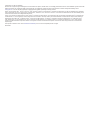 2
2
-
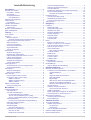 3
3
-
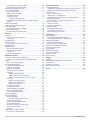 4
4
-
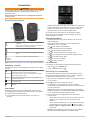 5
5
-
 6
6
-
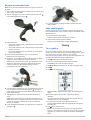 7
7
-
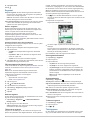 8
8
-
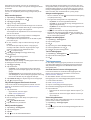 9
9
-
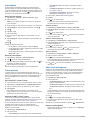 10
10
-
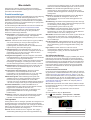 11
11
-
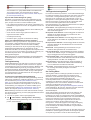 12
12
-
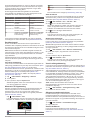 13
13
-
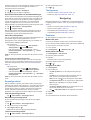 14
14
-
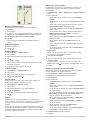 15
15
-
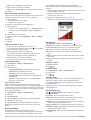 16
16
-
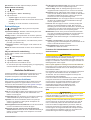 17
17
-
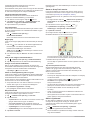 18
18
-
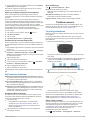 19
19
-
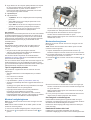 20
20
-
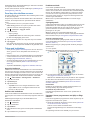 21
21
-
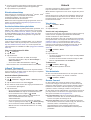 22
22
-
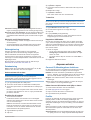 23
23
-
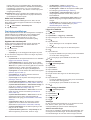 24
24
-
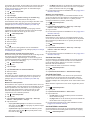 25
25
-
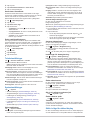 26
26
-
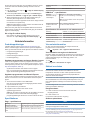 27
27
-
 28
28
-
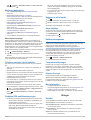 29
29
-
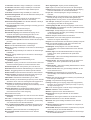 30
30
-
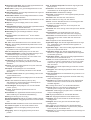 31
31
-
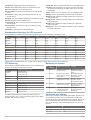 32
32
-
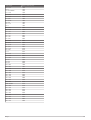 33
33
-
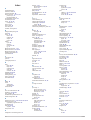 34
34
-
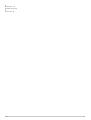 35
35
-
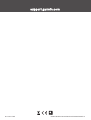 36
36
Garmin Edge 830 kalnu velosipeda komplekts Bruksanvisning
- Typ
- Bruksanvisning
Relaterade papper
-
Garmin Edge 530 Mountain Bike Bundle Bruksanvisning
-
Garmin Edge® 520 Plus Användarguide
-
Garmin Edge® 1030 Användarguide
-
Garmin Edge® 1030 Bruksanvisning
-
Garmin Edge® 520 Användarguide
-
Garmin Edge® 130 Användarguide
-
Garmin Edge® 1000 Användarguide
-
Garmin Edge® 820 Användarguide
-
Garmin Edge® 810 Användarguide
-
Garmin Edge® Explore Användarguide